Thiết lập tính năng
Hướng dẫn các bạn có thể thiết lập tính năng khi hệ thống POS365 bắt đầu hoạt động.
Thiết lập tính năng
- Mô tả: Nhằm đáp ứng các yêu cầu quản lý hệ thống của các bạn. 365 đã liệt kê ra một số các tùy chọn để các bạn có thể thiết lập tính năng khi hệ thống bắt đầu hoạt động. Khi cách thức quản lý cửa hàng có thay đổi, các bạn có thể thay đổi lại các tùy chọn nhằm đáp ứng nhu cầu quản lý tốt nhất.
- Thao tác:
Đầu tiên, tại giao diện Tổng quan, các bạn lựa chọn icon bánh xe, chọn "Thiết lập tính năng".
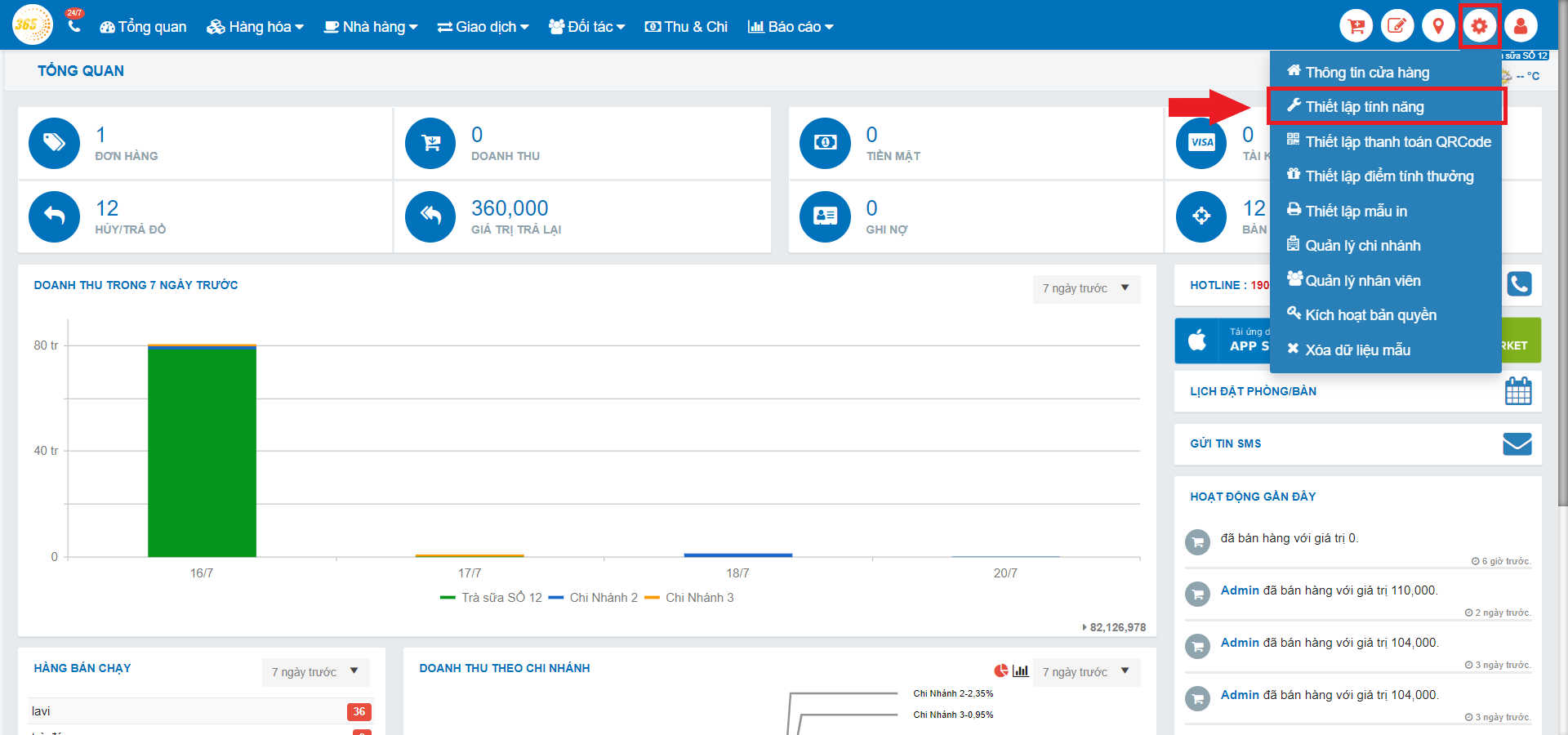
Giao diện Thiết lập tính năng hiển thị các tùy chọn để bạn thay đổi như sau:
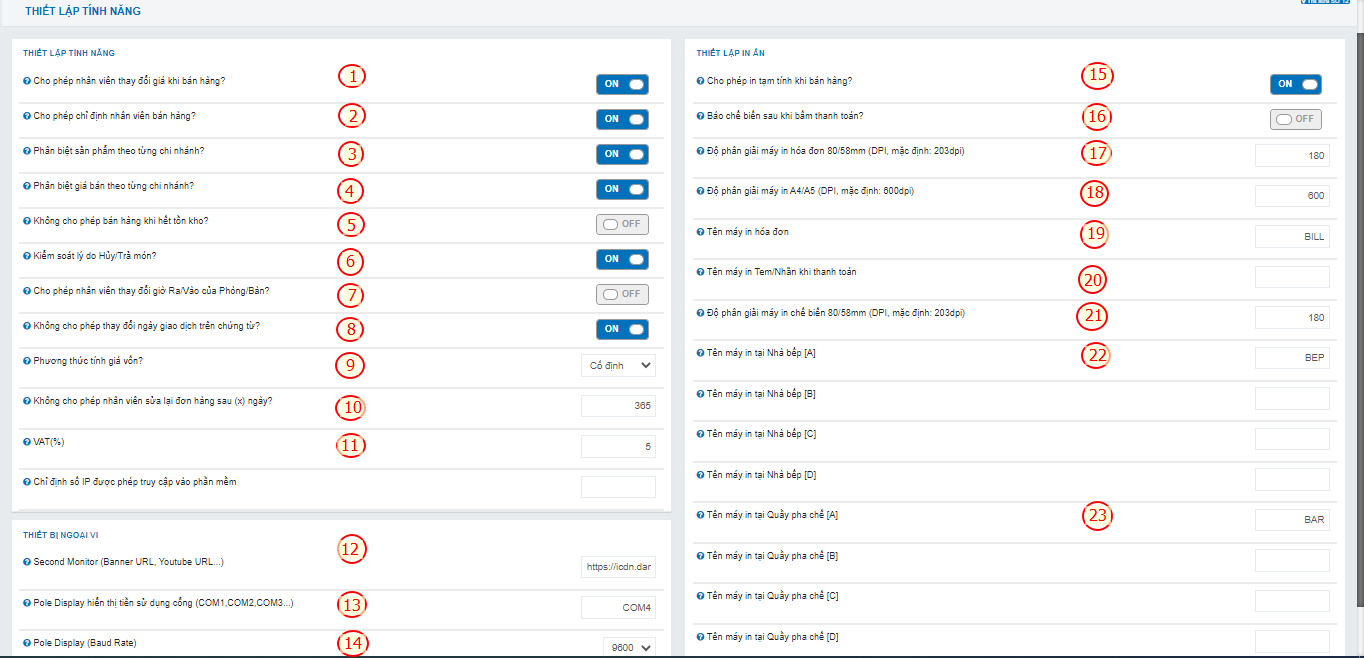
(1) Cho phép nhân viên thay đổi đơn giá khi bán hàng:
● ON: Nhân viên được thay đổi đơn giá khi bán hàng.
● OFF: Nhân viên không được thay đổi đơn giá khi bán hàng.
(2) Cho phép nhân viên chỉ định bán hàng:
● ON: Chỉ nhân viên được chỉ định bán hàng thì mới có thể bán hàng.
● OFF: Tất cả các nhân viên đều có thể bán hàng.
(3) Phân biệt sản phẩm theo từng chi nhánh:
● ON: Mỗi chi nhánh dùng một danh sách hàng hóa riêng.
● OFF: Tất cả các chi nhánh sẽ dùng chung một danh sách hàng hóa (chung mã, tên,)
(4) Phân biệt giá bán theo từng chi nhánh:
● ON: Mỗi chi nhánh dùng một bảng giá hàng hóa riêng.
● OFF: Tất cả các chi nhánh sẽ dùng chung một bảng giá hàng hóa.
(5) Không cho phép bán hàng khi hết tồn kho:
● ON: Hệ thống không cho phép bán hàng khi hết tồn kho.
● OFF: Hệ thống cho phép bán hàng khi hết tồn kho.
(6) Kiểm soát lý do Hủy/Trả món:
● ON: Hủy/Trả món khi bán hàng bắt buộc phải có lý do.
● OFF: Hủy/Trả món khi bán hàng không bắt buộc phải có lý do.
(7) Cho phép nhân viên thay đổi giờ Ra/Vào của Phòng/Bàn:
● ON: Cho phép nhân viên thay đổi giờ Ra/Vào của Phòng/Bàn.
● OFF: Không cho phép nhân viên thay đổi giờ Ra/Vào của Phòng/Bàn.
(8) Không cho phép thay đổi ngày giao dịch trên chứng từ:
● ON: Cho phép thay đổi ngày giao dịch trên chứng từ.
● OFF: Không cho phép thay đổi ngày giao dịch trên chứng từ.
(9) Phương thức tính giá vốn: Cố định/ Giá vốn trung bình/ Giá nhập cuối.
(10) Không cho phép nhân viên sửa lại đơn hàng sau (x) ngày: Nhân viên có thể sửa lại đơn hàng sau (x) ngày được cài đặt. Nếu không muốn nhân viên sử dụng tính năng này, các bạn có thể cài đặt mốc thời gian nào đó xa hiện tại.
(11) VAT (%): Hệ thống sẽ nhận thuế VAT theo số % được cài đặt.
(12) Cài đặt hình ảnh hiển thị ở màn hình thứ 2 của thiết bị.
(13) Cổng liên kết với thiết bị hiển thị giá tiền.
(14) Độ phân giải của màn hình thứ 2 của thiết bị (9600 hoặc 2400).
(15) Cho phép tạm tính khi bán hàng:
● ON: Cho phép in tạm tính khi bán hàng.
● OFF: Không cho phép in tạm tính khi bán hàng.
(16) Báo chế biến sau khi bấm thanh toán:
● ON: Cho phép báo chế biến sau khi bấm thanh toán.
● OFF: Không cho phép báo chế biến sau khi bấm thanh toán.
(17) Độ phân giải máy in hóa đơn 80/58mm (DPI, mặc định: 203dpi)
(18) Độ phân giải máy in A4/A5 (DPI, mặc định: 600dpi)
(19) Tên máy in hóa đơn: Điền tên máy in hóa đơn theo tên Driver.
(20) Tên máy in Tem/Nhãn khi thanh toán: Điền tên máy in Tem/Nhãn theo tên Driver.
(21) Độ phân giải máy in chế biến 80/58mm (DPI, mặc định: 203dpi).
(22) Tên máy in tại Nhà bếp: Điền tên máy in tại Nhà bếp theo tên Driver. Có thế gán tên nhiều vị trí in [A],[B],[C],[D].
(23) Tên máy in tại Quầy pha chế: Điền tên máy in tại Quầy pha chế theo tên Driver. Có thế gán tên nhiều vị trí in [A],[B],[C],[D].
Tìm kiếm
Hướng dẫn sử dụng phần mềm POS365
Hướng dẫn sử dụng phần mềm POS365
Phần mềm quản lý bán hàng
Xem trang giới thiệu phần mềm quản lý bán hàng của chúng tôi để biết được phần mềm này giúp bạn kinh doanh như thế nào
Liên hệ
Bạn vẫn còn thắc mắc hay băn khoăn về phần mềm của chúng tôi, hãy liên hệ ngay với chúng tôi để được tư vấn.
Bạn đã sẵn sàng sử dụng POS365